元記事はこちらへ>>
AndroidからiPhone 6sへのデータ移行術を教えて!
スマートフォンの普及につれて、アップル、サムスン、ソニーなど開発したスマホをはじめ、新しい人気機種が次々登場し、スマホの買い替えも頻繁になっている。特にアップル社によって開発されたiPhoneがここ数年来アメリカ、ヨーロッパなどだけでなく、日本、中国、シンガポールなどでもとても人気がある。アンドロイドスマホからアイフォンへ買い換える人も多い。2015年9月iPhone 6sが発表し、これを機にiPhone 6sへ乗り換える人が増加する一方、osが違うので、アイフォン6s機種変更データ移行するのは一苦労であるから、AndroidのデータはどうやってiPhone 6s移行するのかと多くの人が悩んでいる。次はAndroid iPhone 6sデータ移行の問題を解決するために、AndroidからiPhone 6sへのデータ移行術を紹介する。
AndroidからiPhone 6sへのデータ移行術~「Move to iOS(iOSに移行)」
ご周知のように、直接AndroidからiPhone 6sデータ移行できない。ならば、何かほかのツールを使えなければならない。ここで紹介したいのはMove to iOS(iOSに移行)というアプリケーションである。Move to iOS(iOSに移行)はアップル社iOS 9へのアップデートを配信してから数時間後に、Google Playストアで公開したAndroidスマホからiPhoneへ乗り換えるためのデータ移行ツールである。Move to iOS(iOSに移行)と使ってWi-Fi経由で簡単にカメラロール、メッセージ、Googleアカウント、電話帳、ブックマークを転送できる。次はAndroid iPhone 6sデータ移行方法のわからない方のために、Move to iOS(iOSに移行)でiPhone 6sアンドロイドデータ移行する手順を紹介する。
Move to iOS(iOSに移行)の移行出来るデータ
1.連絡先
2.メッセージの履歴
3.カメラで撮った写真とビデオ
4.ウェブのブックマーク
5.メールのアカウント
6.カレンダー
7.無料アプリケーション
合わせて読みたい:2016 iPhoneアプリおすすめ~iPhone初心者もマニアも必要~人気iPhoneアプリランキング
AndroidからiPhone 6sへのデータ移行術~Move to iOS(iOSに移行)の操作手順
AndroidからiPhone 6sデータ移行前に、まずGoogle PlayからMove to iOS(iOSに移行)をAndroidスマホにダウンロードしてインストールしてください。また、Android端末でWi-Fiを有効にすることを忘れないようにご注意してください。
ステップ1.
インストールしたMove to iOS(iOSに移行)をAndroidスマホで起動し「続ける」→「同意する」の順番で押してください。
ステップ2、「コードを検索」画面まで進めたら「次へ」を押すと、「コードを入力」するように指示される。これでAndroid側の準備が完了した。そのコードはiPhone 6s側から入手できる。
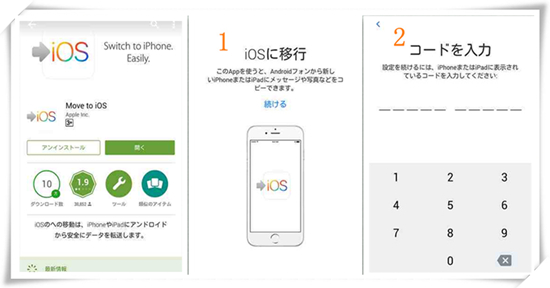
ステップ3.
買ったばかりのiPhone 6sを起動すると初期設定を行う「iPhone設定アシスタント」が始まる。「日本語設定」「国・地域の設定」「キーボード」「位置情報サービス」「Touch ID」「パスコード」などを自分のニーズによって設定する。「Appとデータ」の項目まで進めたら「Androidからデータを移行」を選択してください。
※このAndroidからiPhone 6sへのデータ移行術を使うとき、初期設定された場合は初期化しないと「Move to iOS(iOSに移行)」アプリでデータを移行させることができないかから、すでにiPhone 6sの利用開始設定を行っている場合は、iPhone 6sで「設定」→「一般設定」→「リセット」→「すべてのコンテンツと設定消去(初期化)」の順番で実施するほかない。
ステップ4.
「Androidから移行」の画面が表示されたら「続ける」を押すとiPhone 6s画面でコードが表示される。Android端末にこのコードを入力してください。

ステップ5.
Android端末にコードを入力すると、iPhone 6sへデータ移行の選択画面が表示されるので転送したいデータを選択したあと右上の「次へ」を押し、データが移行されるまで待つ。
ステップ6.
「転送が完了しました」と表示されたらAndroid iosデータ移行が完了! iPhone 6s側の初期設定を完了させ「さあ、はじめよう!」を押してデータが移行されたか確認してみてください。

AndroidからiPhone 6sへのデータ移行術~Move to iOS(iOSに移行)評価は最悪?
マジか!? 第一、AndroidからiOSへ移行する理由なんてこれっぽっちもない。それに、アップルはマテリアルデザインへの敬意を示し、アプリのデザインもそれに従うべきだった! なんでこんなアプリが許されるんだ! Come on!!!
最低、ユーザーのことをなにも考えていない。こんなアプリ作るより、もっとユーザー寄り添ったシステムを作るべき。
アップル初のAndroid向けアプリとして登場したMove to iOS(iOSに移行)はGoogle Playで公開された後、もともと多くのAndroidユーザーをアップルユーザーに変わるつもりであるが、AndroidユーザーはこのAndroidからiPhone 6sへのデータ移行術~Move to iOS(iOSに移行)に対しての評価がなかなか低く、星5つに比べて星1つが圧倒的に伸びている。アップルユーザーは良かれと思ってリリースしたのでしょうが、Androidユーザーからは相当な反感を買っていることも事実である。実はAndroidユーザーはこのAndroid iPhone 6sデータ移行アプリそのものに対してそんなに反感ではない、それら低評価レビューの内容を見るとAndroidユーザー一番嫌いなのはアップルである。また、Google Playで「iPhoneからAndroidに移行するアプリが必要だ」という声もいる。

Move to iOS(iOSに移行)の代わりにAndroidからiPhone 6sデータ移行方法についてもっと詳しい情報はこちら>>










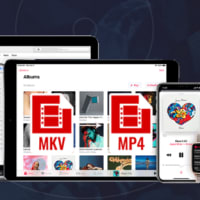


※コメント投稿者のブログIDはブログ作成者のみに通知されます